亲们或许不知道iphone11怎么打开后台程序的详细操作,那么今天小编就讲解iphone11中打开后台程序的详细步骤哦,希望能够帮助到大家呢。
iphone11中打开后台程序的详细步骤

1.首先我们进入iphone11手机桌面,手指轻轻向上滑动并按住屏幕
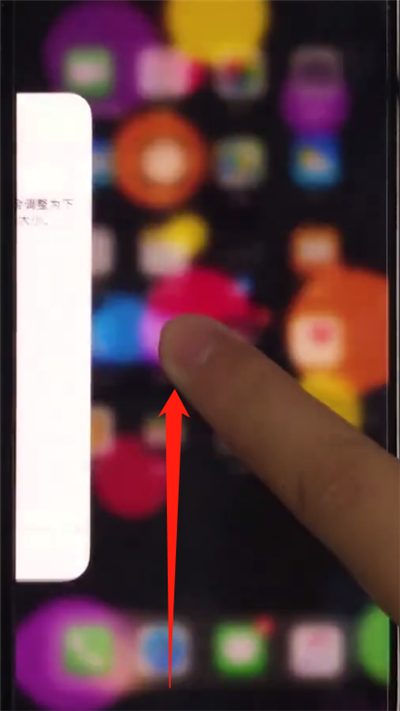
2.接下来就调出来多任务管理了
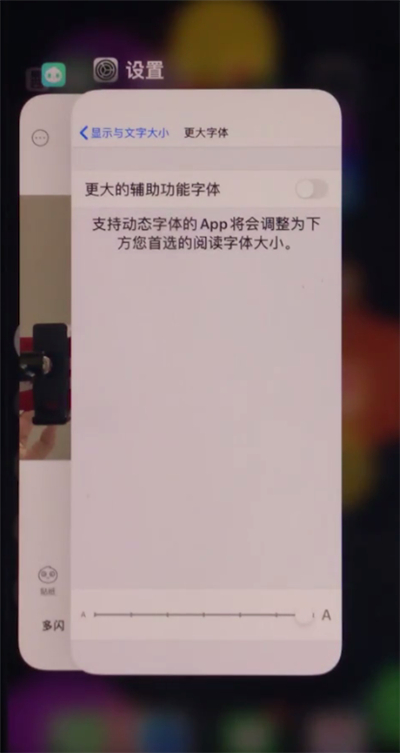
以上就是小编为大家带来的iphone11怎么打开后台程序操作方法,更多精彩教程尽在本网站!
亲们或许不知道iphone11怎么打开后台程序的详细操作,那么今天小编就讲解iphone11中打开后台程序的详细步骤哦,希望能够帮助到大家呢。
iphone11中打开后台程序的详细步骤

1.首先我们进入iphone11手机桌面,手指轻轻向上滑动并按住屏幕
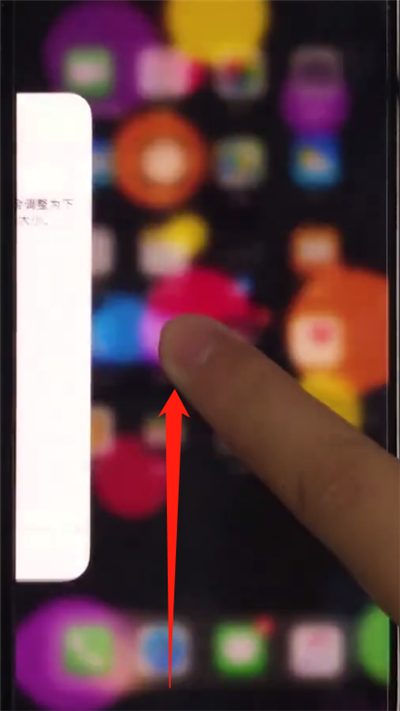
2.接下来就调出来多任务管理了
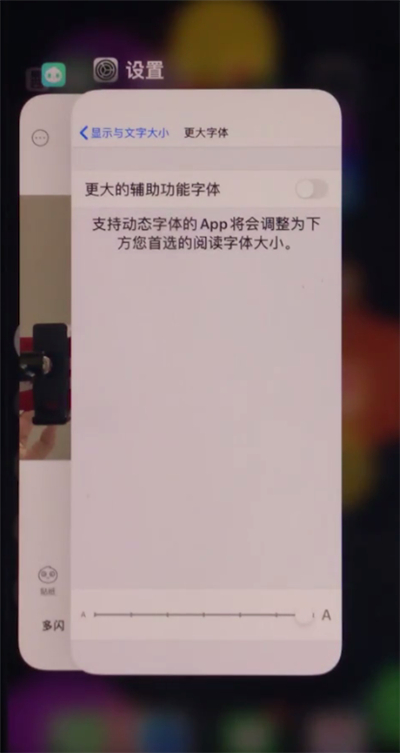
以上就是小编为大家带来的iphone11怎么打开后台程序操作方法,更多精彩教程尽在本网站!